يعد Mozilla Firefox أحد أشهر متصفحات الويب وأكثرها استخدامًا في العالم. يأتي مع الكثير من الميزات المتقدمة لجعل تجربة التصفح ممتعة. تمامًا مثل أي متصفح ويب رئيسي آخر ، يوفر Firefox أيضًا طريقة سهلة لوضع إشارة مرجعية على صفحات الويب. رغم ذلك ، في بعض الأحيان يرغب فيها المستخدمون في معرفة كيفية إزالة الإشارات المرجعية من Firefox. نظرًا لأنه يمكنهم توفير معلومات شخصية تتعلق بتجربة التصفح الخاصة بك ، يجب أن تعتاد إزالتها بانتظام. في هذا المنشور ، سنعلمك كيفية القيام بالشيء ذاته باستخدام واجهة Firefox الأصلية وأداة خارجية.
الجزء 1: كيفية حذف الإشارة المرجعية في Mozilla Firefox
يقوم معظم مستخدمي Firefox بوضع إشارة مرجعية على مواقع الويب التي يتم زيارتها بشكل متكرر لتوفير وقتهم. بعد وضع إشارة مرجعية على الصفحة ، ستتمكن من الوصول إليها بسهولة أو يمكنك ببساطة تخزينها للرجوع إليها في المستقبل. ومع ذلك ، هناك أوقات يرغب فيها المستخدمون في إزالة الإشارات المرجعية من Firefox أيضًا.
يمكنك ببساطة وضع إشارة مرجعية لصفحة ما من خلال النقر على أيقونة النجمة الموجودة بالقرب من شريط URL. بمجرد وضع إشارة مرجعية على الصفحة ، سيتم تمييز رمز النجمة وسيتم إدراج الصفحة ضمن قسم الإشارات المرجعية. لاحقًا ، يمكنك إما إزالة إشارة مرجعية واحدة أو حذف إشارات مرجعية متعددة دفعة واحدة. أولاً ، دعنا نتعلم كيفية حذف إشارة مرجعية واحدة.
الخطوة 1: قم بتشغيل Mozilla Firefox على نظامك وقم بزيارة الصفحة المرجعية التي ترغب في حذفها.
الخطوة 2: يمكنك ببساطة كتابة عنوان URL للصفحة أو الوصول إليه من قائمة الإشارات المرجعية أيضًا.
الخطوة 3: بمجرد فتح الصفحة ، يمكنك ملاحظة أنه سيتم تمييز نجمة الإشارة المرجعية. ما عليك سوى النقر عليها للحصول على خيارات متنوعة.
الخطوة 4: الآن ، انقر فوق زر "إزالة الإشارة المرجعية" لإزالة الصفحة المعنية يدويًا من قائمة الإشارات المرجعية الخاصة بك.
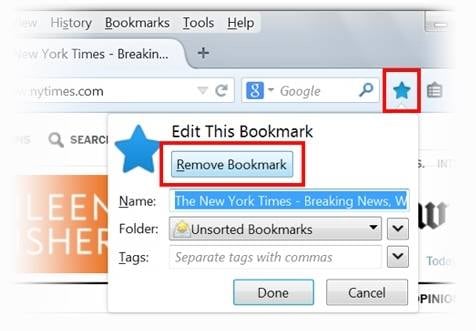
اتبع العملية ذاتها لجميع الإشارات المرجعية الأخرى أيضًا لإزالتها من القائمة.
الجزء 2: كيفية حذف عدة إشارات مرجعية في Firefox
بينما يمكنك اتباع العملية المذكورة أعلاه لحذف بعض الإشارات المرجعية ، إذا كنت ترغب في إزالة العديد من الصفحات التي تم وضع إشارة مرجعية عليها ، فيمكنك اتباع هذا الحل. يوفر متصفح الويب أيضًا طريقة سهلة لإزالة الإشارات المرجعية من Firefox. للقيام بذلك ، ما عليك سوى اتباع هذه التعليمات السهلة:
1. قم بتشغيل Firefox على نظامك وانقر على أيقونة إظهار كل الإشارات المرجعية. هو موجود بجوار رمز النجمة على شريط الأدوات.
2. سيوفر قائمة سريعة بالصفحات التي تم وضع إشارة مرجعية عليها حديثًا وبعض الخيارات المضافة. ما عليك سوى النقر فوق خيارات "إظهار كافة الإشارات المرجعية" من هنا للحصول على قائمة شاملة بإشاراتك المرجعية.
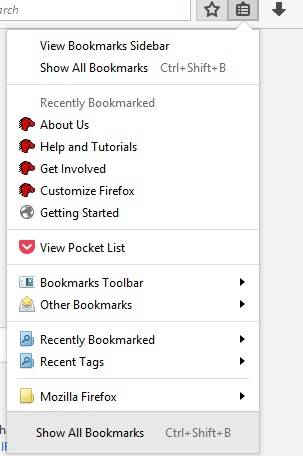
3. سيؤدي هذا إلى فتح قائمة بجميع الصفحات التي تم وضع إشارة مرجعية عليها. ببساطة حدد الإشارات المرجعية التي ترغب في حذفها. لاختيار إدخالات متعددة ، اضغط على زر Ctrl وحدد اختياراتك.
4. الآن ، انتقل إلى زر "تنظيم" على شريط الأدوات وانقر على خيار "حذف".
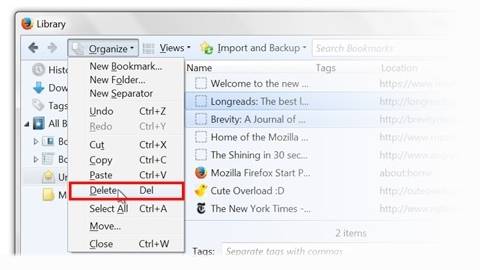
سيؤدي هذا إلى إزالة العديد من الإشارات المرجعية من Mozilla Firefox بدون الكثير من المتاعب.
الجزء 3: كيفية إزالة الإشارات المرجعية تمامًا من Firefox
على الرغم من أن Firefox يوفر طريقة سهلة لإزالة الإشارات المرجعية ، لا يتم حذف البيانات نهائيًا. يمكن لأي شخص استرداد بياناتك بعد الحصول على مساعدة من تطبيق الاسترداد. إذا كنت ترغب في إزالة الإشارات المرجعية من Firefox بشكل دائم وذلك أيضًا دون أي مجال للاسترداد ، فما عليك سوى الحصول على مساعدة Stellar BitRaser for files. يوفر نتائج آمنة وموثوق بها بنسبة 100٪ للتخلص من بياناتك بشكل دائم.
نظرًا لأنه يحتوي على واجهة سهلة الاستخدام ، فلن تواجه أي مشكلة في استخدامه. يتميز بمجموعة واسعة من الخوارزميات المتطورة والمتقدمة التي يمكن اختيارها من واجهته. وهنا بعض من الميزات الأخرى:
- يمكن لـ BitRaser حذف ملفات البيانات والمجلدات من مختلف الأنواع نهائيًا.
- يمكنه أيضًا إزالة أنشطة الإنترنت ، وتتبع النظام ، والتطبيقات ، وملفات السجل ، وغير ذلك.
- يمكن استخدام الأداة لإجراء حذف مجدول وآلي.
- يتميز بمجموعة واسعة من الخوارزميات المتقدمة للاختيار من بينها.
- يحتوي على واجهة سهلة الاستخدام مع حل بنقرة واحدة لحذف المحتوى الذي تريده.
- يقوم بإنشاء شهادة محو بعد إتمام العملية.
- تعمل الأداة مع كل متصفح ويب رئيسي ومتوافقة مع جميع الإصدارات الرائدة من Windows.
الخطوة 1: باستخدام Stellar BitRaser للملفات ، يمكنك تحديد خيار "أنشطة الإنترنت" لبدء إزالة الإشارات المرجعية في متصفح Firefox.
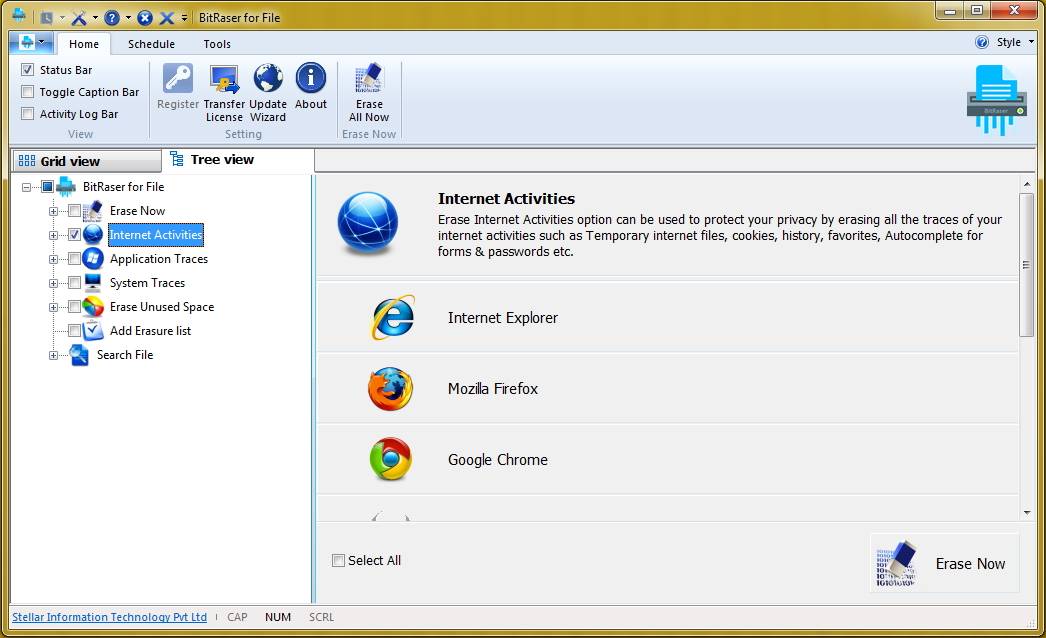
الخطوة 2: انتقل إلى تحديد "الإشارات المرجعية" في قسم Mozilla Firefox وانقر على "محو الآن" للمعالجة.
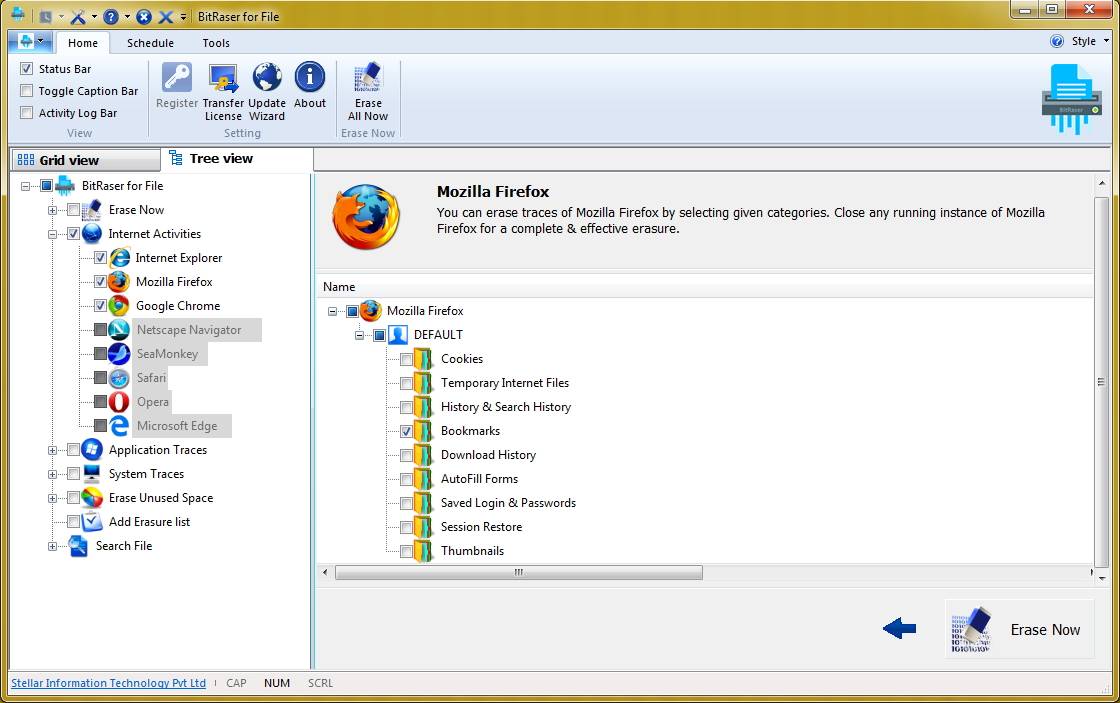
الخطوة 3: انتظر لفترة من الوقت حيث سيقوم التطبيق بإزالة الإشارات المرجعية والبيانات الهامة الأخرى بشكل دائم من Firefox.
الخطوة 4: بمجرد اكتمال العملية ، ستحصل على النافذة المنبثقة التالية. ما عليك سوى النقر فوق زر "نعم" لإعادة تشغيل النظام.

علاوة على ذلك ، يمكنك تطبيق عدة تصاريح لضمان حذف بياناتك نهائيًا دون أي نطاق للاسترداد. ما عليك سوى اتباع العملية ذاتها عدة مرات للحصول على تأكيد إضافي.
انطلق وامنح Stellar BitRaser للملف محاولة حذف المحتوى الخاص بك بدون أي مشكلة. يحتوي على واجهة سهلة الاستخدام وسيتيح لك إزالة الإشارات المرجعية من Firefox في ثواني معدودة. ليس لبرنامج Firefox فقط، فالأداة متوافقة أيضًا مع جميع المتصفحات الرائدة مثل Chrome و Internet Explorer و Safari و Opera والمزيد. هذا يعني أنه يمكنك إزالة الإشارات المرجعية في Chrome كذلك. لذا لا تتردد في تجربته وإخبارنا برأيك في التعليقات أدناه.
استكشاف أخطاء الكمبيوتر وإصلاحها
- فوز تحطم النظام
- كلمة مرور الكراك Bios
- إصلاح أخطاء تشغيل Dll
- إصلاح خطأ اختفاء شريط المهام
- إصلاح BootMGR Image Corrupt
- إصلاح أخطاء MBR
- نصائح ويندوز
- مشاكل الكمبيوتر
- أخطاء الشاشة الزرقاء

Khalid Abdullahi
contributor Editor
Generally rated4.5(105participated)